Tutorial voor het converteren van M2TS naar MOV met M2TS naar MOV Converter

M2TS-formaat wordt vaak gebruikt door HD-camcorders, die met name werden opgenomen door Sony Handycam HDR-CX, Sony HDV XR500V camcorder, Sony HDR-SR camcorder, Sony HDR-XR videocamera, Panasonic HDC-SD9 camcorder, Panasonic hdc-sd, Canon Vixia HF en etc. Over het algemeen bestanden met extensies M2TS (na importeren naar computer), MTS (op camcorder).
Wanneer ze worden geïmporteerd naar de computer, kunnen deze bestanden niet worden geopend door algemene videospelers en zelfs sommige videobewerkers zoals iMovie, Final Cut Pro en Final Cut Express. Verplaatsingsformaat wordt over het algemeen ondersteund door deze videospelers en editors. Er is geen andere keuze dan M2TS naar MOV-convertersoftware te gebruiken als u die bestanden (in AVCHD-indeling, met een bestandsextensie m2ts) op pc wilt afspelen / bewerken / transcoderen vanaf digitale HD-camcorders met hoge definitie.
Video Converter Ultimate software kan multifunctionele video-omzetter software zijn waarmee je M2TS video en zelfs andere populaire video zoals MPG, MPEG, MPEG 2, VOB, MP4, TS, RMVB, WMV, ASF, MKV, AVI, 3GP, FLV, SWF en etc. naar MOV-formaat. Bovendien kunt u met zijn populaire bewerkingsfuncties uw favoriete tekst / afbeelding toevoegen aan video, de videolengte inkorten, ongewenst speelgebied bijsnijden en meerdere uitvoerbestanden samenvoegen. En de conversiesnelheid is erg snel met een uitstekende uitvoerkwaliteit. Deze handleiding laat u zien hoe u M2TS precies naar MOV kunt converteren.
Ten eerste moeten we M2TS naar MOV-convertersoftware installeren en uitvoeren voor de voorbereiding. En volg dan vier stappen hieronder:
Laad M2TS-bestand
Laad een willekeurig M2TS-bestand dat u wilt converteren door op de knop "Video toevoegen" te klikken in het menu "Bestand".

Pas het video-effect M2TS aan
Het aanpassen van het video-effect omvat het trimmen van de videolengte, het bijsnijden van de schermgrootte van het videoscherm, het toevoegen van een watermerk, het instellen van de videotint enzovoort. U kunt ook een voorbeeld van video bekijken vóór en na het aanpassen van het video-effect met de voorbeeldknop.
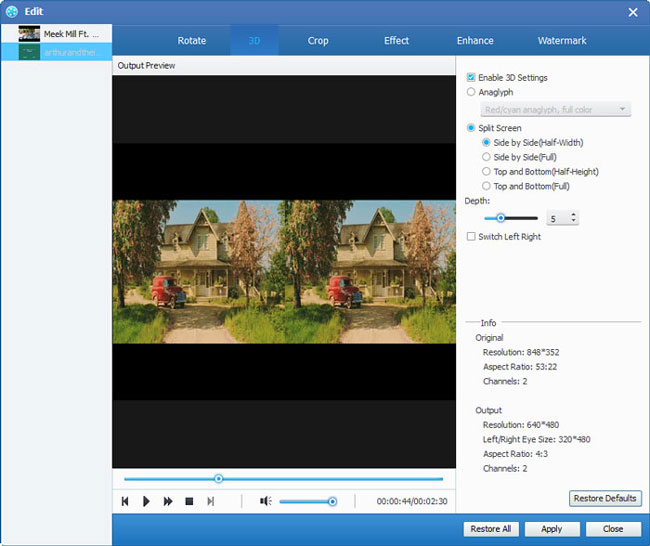
Kies uitvoer MOV-formaat
Kies het MOV-formaat door MOV in het zoekframe in te voeren, dat u kunt zien nadat u op het vervolgkeuzemenu "Profiel" klikt en de aanwijzer naar het HD MOV-formaat verplaatst.
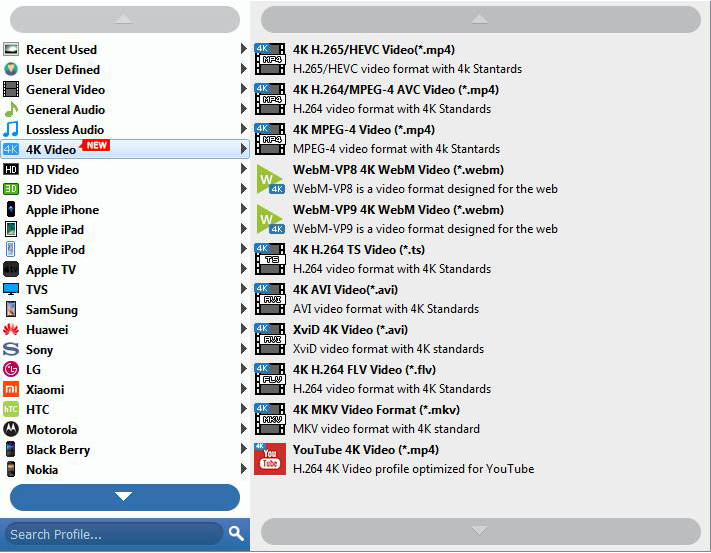
Convert M2TS naar MOV
Nadat alle instellingen zijn voltooid, kunt u op de knop "Converteren" klikken om M2TS naar MOV te converteren.








